Windows 7 มาพร้อมกับแอปพลิเคชั่น Snipping Toolที่ช่วยให้คุณจับภาพหน้าจอชนิดต่าง ๆ ได้อย่างง่ายดาย แม้ว่าจะไม่เต็มไปด้วยคุณสมบัติที่หลากหลาย แต่ก็เป็นการปรับปรุงครั้งใหญ่ในครั้งก่อนหน้า บันทึกหน้าจอ, พิมพ์หน้าจอ วิธีการที่จะจับภาพหน้าจอของทั้งหน้าจอซึ่งคุณสามารถวางในอินทิเกรต สี ยูทิลิตี้และทำการปรับเปลี่ยนไม่กี่หลังจากนั้น หากคุณยังไม่พอใจกับ Snipping Tool มากคุณอาจต้องหาทางเลือกอื่นและ Snipping Tool ++ เป็นเพียงหนึ่งในนั้น คุณอาจเรียกมันว่า Snipping Tool ที่เป็นค่าเริ่มต้นของ Windows รุ่นที่มีการพัฒนาซึ่งมีคุณสมบัติเพิ่มเติมไม่กี่อย่างที่ไม่เคยพบมาก่อน มันเป็นแอพพลิเคชั่นที่ใช้ Java เป็นพิเศษซึ่งช่วยให้คุณจับภาพหน้าจอได้อย่างง่ายดายนอกจากนี้ยังช่วยให้คุณอัปโหลดไปยัง Imgur โดยตรงและนอกจากนี้ยังอัปโหลดตัวอย่างข้อความไปที่ PasteBin ใช่ คุณอาจสงสัยว่า PasteBin เกี่ยวข้องกับภาพหน้าจออย่างไร คุณสมบัติที่เพิ่มเข้ามาไม่เคยเจ็บปวดอยู่ดี ยิ่งไปกว่านั้นหากคุณพบว่าจำเป็นต้องอัพโหลดภาพหลาย ๆ ภาพไปยัง Imgur (บริการแบ่งปันรูปภาพที่มีชื่อเสียง) แอปพลิเคชั่นอาจมีประโยชน์ในการอัปโหลดภาพหลายภาพไปยังเว็บไซต์ (ไม่เกิน 50 ภายในหนึ่งชั่วโมง) เบราว์เซอร์
แอปพลิเคชันอยู่ในถาดระบบอย่างเงียบ ๆ คลิกขวาที่ไอคอนการแจ้งเตือนที่ปรากฏขึ้นเมนูบริบทซึ่งมี การตั้งค่า และตัวเลือกเพิ่มเติมภายใต้ ที่อัพโหลด และ บันทึก เมนู กระโดดไปที่ การตั้งค่า หน้าต่างก่อนเพื่อทำการปรับแอปพลิเคชั่นบางอย่างก่อนที่คุณจะเริ่มทำการดักจับหน้าจอ

การตั้งค่า มีห้าแท็บทั้งหมด - ทั่วไป, ตัวอย่าง, อัปโหลดข้อมูล, การควบคุม และ Pastebin ภายใต้ เศษเล็กเศษน้อย แท็บจะแนะนำให้ เปิดใช้งานการแก้ไข เพื่อปลดล็อคโหมดการแก้ไขท่ามกลางกระบวนการจับตัวอย่างข้อมูล คุณยังสามารถเลือกที่จะเปิดใช้งาน Multi-Snippet Capture. อัพโหลดข้อมูล แท็บช่วยให้คุณทราบจำนวนภาพทั้งหมดที่อัพโหลดไปยัง Imgur ภายในหนึ่งชั่วโมง นอกจากนี้คุณยังสามารถดูการสนับสนุน อง ภายใต้ การควบคุม แท็บและระบุรายละเอียดบัญชีของคุณ (หรือปล่อยไว้เป็น แขก) ภายใต้ Pastebin แถบ อย่าลืมตี ใช้ เมื่อคุณทำเสร็จแล้ว
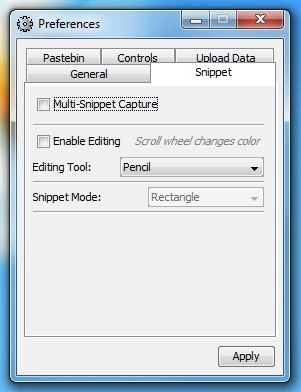
ในการบันทึกตัวอย่างให้กด Ctrl + Shift + 3 (หรือเลือก บันทึก> Snippet จากเมนูบริบทคลิกขวา) จากนั้นใช้ของคุณเมาส์เพื่อลากและเลือกพื้นที่ที่คุณต้องการจับ หลังจากนั้นคุณสามารถเพิ่มคำอธิบายประกอบเช่นกล่องหรือวาดชื่อของคุณก่อนบันทึกภาพสุดท้าย ช็อตที่จับได้สามารถอัปโหลดไปยัง Imgur ได้ทันทีโดยการกด Ctrl + Shift + 1 ฮอต
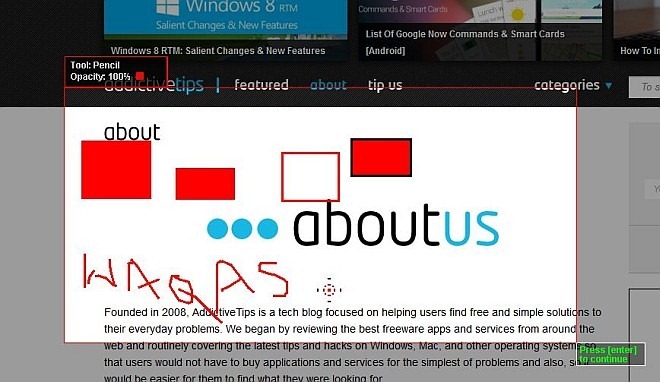
อีกคุณสมบัติที่น่าสนใจของ Snipping Tool ++ ที่ฉันกล่าวถึงก่อนหน้านี้คือความสามารถในการอัปโหลดภาพจากไดเรกทอรีภายในเครื่องของคุณไปยัง Imgur เครื่องมืออัพโหลดภาพหลายภาพ console เป็นวิธีที่เป็นไปได้ในการลากและวางไฟล์ภาพหลายไฟล์บนหน้าต่างและคลิก ที่อัพโหลด เพื่อเริ่มกระบวนการอัปโหลดทันที เป็นวิธีที่รวดเร็วและสะดวกมากในการอัปโหลดภาพเป็นชุด หลังจากเสร็จสิ้นก็ให้ ลิงค์อัพโหลด และ ลิงค์ลบ ไปยังไฟล์รูปภาพทั้งหมด
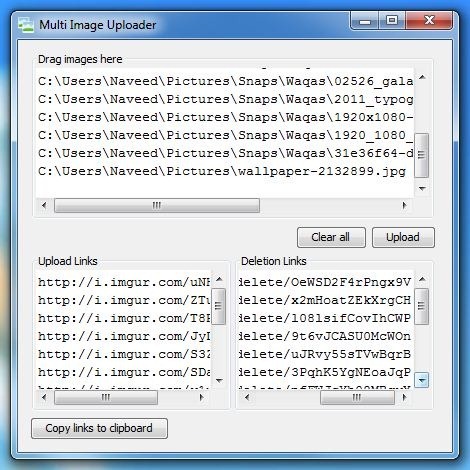
ในระหว่างการทดสอบแอปพลิเคชันไม่สามารถอัปโหลดได้ตัวอย่างข้อความ PasteBin นอกเหนือจากนั้นทุกอย่างทำงานตามที่ควร แอปพลิเคชั่นนี้พกพาสะดวกและรองรับ Windows ทุกรุ่นหากคุณได้ติดตั้ง Java Runtime Environment (JRE)
ดาวน์โหลด Snippet Tool ++













ความคิดเห็น